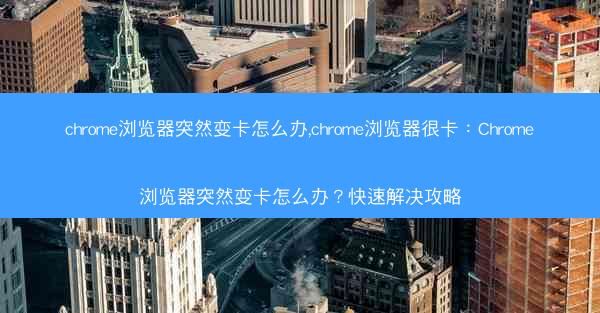
当Chrome浏览器突然变卡时,首先应该检查你的网络连接是否稳定。一个不稳定或慢速的网络可能会导致浏览器运行缓慢。你可以尝试以下步骤:
1. 检查网络连接是否正常,可以尝试刷新网页或打开其他网站。
2. 如果是无线网络,尝试重新连接或切换到有线网络。
3. 关闭其他占用网络资源的设备或应用程序。
二、清理浏览器缓存和Cookies
浏览器缓存和Cookies有时会积累过多,导致浏览器运行缓慢。以下是如何清理它们:
1. 打开Chrome浏览器,点击右上角的三个点,选择设置。
2. 在设置页面中,滚动到底部,点击高级。
3. 在隐私和安全部分,点击清除浏览数据。
4. 选择所有时间范围,勾选缓存和Cookies,然后点击清除数据。
三、关闭不必要的扩展程序
扩展程序虽然提供了许多便利功能,但过多的扩展程序可能会拖慢浏览器的速度。以下是如何关闭不必要的扩展程序:
1. 点击Chrome右上角的三个点,选择更多工具中的扩展程序。
2. 在扩展程序页面中,关闭那些你不常用或不必要的扩展程序。
3. 如果某个扩展程序是必需的,但运行缓慢,可以尝试更新它或寻找替代品。
四、更新Chrome浏览器
Chrome浏览器会定期更新,以修复已知问题和提高性能。确保你的Chrome浏览器是最新的:
1. 点击Chrome右上角的三个点,选择帮助中的关于Google Chrome。
2. 如果有更新可用,Chrome会自动下载并安装。
五、重置Chrome浏览器设置
如果上述方法都无法解决问题,你可以尝试重置Chrome浏览器的设置:
1. 在设置页面中,滚动到底部,点击高级。
2. 在重置和清理部分,点击重置浏览器设置。
3. 确认重置操作,Chrome将恢复到默认设置。
六、检查系统资源
如果Chrome浏览器变卡是由于系统资源不足导致的,你可以检查以下方面:
1. 检查CPU和内存的使用情况,确保没有过多的后台程序运行。
2. 关闭不必要的后台应用程序和服务。
3. 如果是笔记本电脑,尝试打开散热风扇或清理风扇灰尘。
七、寻求技术支持
如果以上方法都无法解决Chrome浏览器变卡的问题,可能需要寻求技术支持:
1. 查看Chrome浏览器的官方论坛或社区,寻找类似问题的解决方案。
2. 如果问题依然存在,可以联系Chrome浏览器的技术支持团队,提供详细的错误信息和系统信息。
通过以上步骤,你应该能够解决Chrome浏览器突然变卡的问题,恢复流畅的浏览体验。